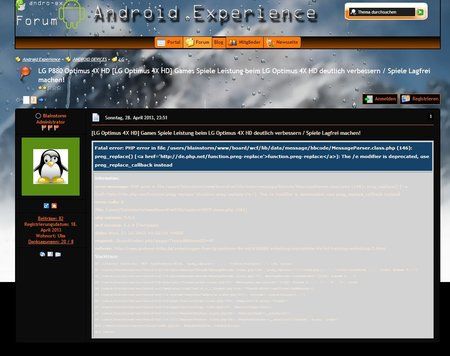nbock97
Stamm-User
- 326
Hey Leute,
da es immer wieder fragen und Verwirrungen gibt, da es soviele Anleitungen für verschiedene Sachen & Versionen gibt, hab ich mich dazu entschieden, hier eine "Komplette 4X HD Hacking Anleitung" zu schreiben, die alle wichtigen Dinge beinhaltet!
Also lasst uns anfangen...
Es gibt 2 Ausgangssituationen:
1. Ich bin unter v10 ICS -> gehe zu 1ICS
2. Ich bin unter v20 JB -> gehe zu 1JB
(welche Version ihr habt, seht ihr unter Einstellungen->Telefoninfo-> Softwareinfo oder so)
PS: Wer von 0 anfängt und alles durchmachen will, kann das ohne erst wieder hochzuscrollen oder so! 3ICS, 4JB und 7JB sind nicht unbedingt notwendig
1ICS
- Ich will mein 4X updaten auf Jelly Bean -> gehe zu 2ICS
- Ich will unter ICS bleiben, aber es "rooten" -> gehe zu 3ICS
- Ich will den Kameramod für v10 installieren -> gehe zu 4ICS
1JB
- Ich will unter v20 JB "root"-Rechte erlangen! -> gehe zu 2JB
- Ich will den Bootloader öffnen -> gehe zu 3JB
- Ich will die 4.2.2 Kamera mit Photosphere! -> geh zu 4JB
- Ich will mir das CWM Recovery holen -> gehe zu 5JB
- Ich will eine Custom Rom flashen! -> gehe zu 6JB
- Ich will die Spieleleistung deutlich verbessern -> gehe zu 7JB
2ICS
4X updaten auf JB 4.1.2
Die einfachste Methode ist, euer 4X über USB am PC anzuschließen, auf Modus "LG Software" (am Handy) setzen und dann über das LG Support Tool updaten!
LG Mobile Tool downloaden& installieren! Den OnScreen
LG P880 Optimus 4X HD Service Seite: Suche nach Bedienungsanleitungen & Garantie Informationen | LG Deutschland
3ICS
Root v10:
1. Download LG USB DRIVER (LGUnitedMobileDriver_Ver_3.7.2_LG-P880_LGO4XHD) (unten angehängt)
2. Extrahiere den Download mittels WinRAR oder ähnlichem und installiere die erhaltene *.exe Datei
3. Download und etrahiere die "o4xr.zip"
4. Verschiebe den extrahierten Ordner names o4xr nach C:
5. Download das angehängte App namens IS11LG_SystemBackupTest.signed.apk - kopiere dies auf dein Telefon
6. In deinem Telefon führe folgende Dinge aus: Einstellungen -> Sicherheit -> Unbekannte Quellen -> Haken setzen
7. Ebenso setze den Haken unter Einstellungen -> Entwicklereinstellungen -> USB Debugging (USB darf nicht verbunden sein ansonsten kann der Haken nicht gesetzt werden!)
8. Installiere die auf dein Telefon verschobene App und öffne diese
9. Es erscheint ein simpler Satz
10. On-Off Button drücken und NEUSTART auswählen
11. Nach dem Reboot erscheint der Lockscreen (Telefon ist vermutlich nun langsamer als gewohnt -> normal!)
12. Verbinde das Handy mit deinem PC
13. Öffne das Konsolen-Fenster (mit Admin Rechten) - [Ausführen - cmd]
14. Gebe folgendes ein "cd C: o4xr" (ohne " " und ohne "Leerzeichen" - bzw. den Speicherort des Ordners)
15. du solltest nun im Verzeichnis C: o4xr sein und kannst nun den Befehl "root" eingeben (ohne " ")
16. nun erscheint eine Meldung und nach ca. 1-2 Minuten rebootet dein Handy
17. nach dem Reboot gehe in die Einstellungen - Anwendungen - SystemBackupTest - deinstallieren
18. Google Play Store - Download Superuser von CHAINSDD
19. mittels dem App RootChecker kann nun überprüft werden ob ihr erfolgreich die ROOT-Rechte erlangt habt - bei Erfolg erscheint die Meldung "Congratulations ..."
20. USB Kabel kann bereits getrennt werden und die geöffneten Fenster geschlossen werden
21. Der Haken unter "Unbekannte Quellen" und "USB Debugging" kann nun in den Einstellungen wieder entfernt werden
DLs:
https://www.android-hilfe.de/attach...tedmobiledriver_ver_3.7.2_lg-p880_lgo4xhd.zip
https://www.android-hilfe.de/attach...anleitung-root-lg-p880-optimus-4x-hd-o4xr.zip
So, wenn ihr jetzt zufrieden seid, würde ich mich über ein Danke freuen Wenn nicht, könnt ihr noch den "Camera Mod" installieren!
Wenn nicht, könnt ihr noch den "Camera Mod" installieren!
gehe zu 4ICS
4ICS
Camera Mod v10
PS: Hier brauch ihr "Root"!
Download: https://www.android-hilfe.de/attach...os-bei-schwachem-licht-camera.tegra.so.v3.zip
1. Downloadet und entpackt die camera.tegra.so.v3 auf eurer sd card
2. geht mit einem Root Explorer z.b. Es File Explorer, nach /system/lib/hw und macht ein backup von der original camera.tegra.so
3. jetzt kopiert die camera.tegra.so in /system/lib/hw und ersetzt diese mit der originalen
4. und nun setzt die permissions auf rw-r--r- uns startet das 4X neu
FERTIG!
So, falls ihr noch mehr wollt, würde ich euch empfehlen mal darüber nachzudenken auf JB zu updaten! geht zurück zum Anfang!
2JB
Root JB
In diesem Part geht es um das "Rooten" unter JB, also die Supermaster/Administrator Rechte unter Android zu erhalten!
DOWNLOAD LINK : https://www.box.com/s/pslepj333ht7ecu3phzs
1. Ihr benötigt adb und die adb Treiber auf eurem PC (adb ist z.b. in der root-rar enthalten , die Treiber werden bei der normalen LG Treiber Installation mit installiert)
2. Gerät ausschalten , Lautstärke "Minus" und Power (Anschaltknopf) drücken bis das Handy gestartet ist UND der Android robot erscheint!
3. Handy über USB an PC anschliessen
mit den Lautstarketasten zum Punkt " Apply update from adb" navigieren und mit der Power/Anschalttaste bestätigen "
4. ROOT.bat mit Doppelklick ausführen
5. Die Installation ist abgeschlossen, startet das Handy mit "reboot phone"
6. Superuser wurde installiert, startet es und macht ggfs. das verfügbare SU-Update
Wenn wir das geschafft haben, können wir weiter in das Sytem & die Grenzenlosigkeit von Android eintauchen
Erstmal verschnaufen -> ggfs. ein "Danke" dalassen & freuen!
No, ich will weiter machen!!! -> geh wieder nach oben und kuck, was man sonst noch so machen kann
3JB
Bootloader öffnen, jetzt gehts ans eingemachte (keine Sorge, schwer ist es nicht!)
1. Terminal Emulator öffnen (falls noch nicht vorhanden -> downloaden im PlayStore)
2.
oder
eingeben
(<- Nutzer haben berichtet bei ihnen ging es mit hinten einer 0 anstatt der 8(von mir NICHT getestet))
3. ggfs. rebooten
Und fertig
Wenn du noch mehr willst, geh wieder nach ganz oben und mach mit den verbleibenden Punkten weiter!
4JB
Photosphere Camera
Download:
https://www.android-hilfe.de/attach...tosphere-installieren-camera42_patched_v2.zip
PS: Hier brauch ihr Root Rechte!!!
1. Ladet euch die .zip Datei runter und entpackt diese.
2. Geht mit dem Root Browser in das Verzeichnis "system".
3. Ändert bei den Ordnern "app" und "lib" die Permissions, damit ihr Schreibrechte für diese Ordner erhaltet!
4. Im Ordner "app" sind schon Dateien Namens "GmsCore.apk" und "GmsCore.odex" enthalten. Diese habe ich umbenannt zu "GmsCore.apk.bak" und "GmsCore.odex.bak", damit diese gesichert sind, falls etwas schief geht.
5. Nun kopiert ihr die beiden .apk Dateien aus dem zuvor entpackten Zip Archiv (Ordner "system") in das Verzeichnis "system/app" und die drei Dateien aus dem "lib" Ordner in das Verzeichnis "system/lib".
6. Nun ändert ihr die Permissions der beiden Ordner "app" und "lib" wieder zurück auf nur Lesen.
7. Beendet den Root Explorer und startet euer O4X neu!
Es sollte nun eine zweite Galerie und eine zweite Kamera App da sein.
5JB
Recovery installieren
Es gibt einmal das CWM und das TWRP Recovery, die Installation vom
ClockWorkMod Recovery ist um einiges einfacher! Wer TWRP will kann sich das ja trotzdem holen
PS: ROOT benötigt! Bootloader MUSS offen sein!
CWM:
- geht in PlayStore
- ladet euch den Rommanager runter
- öffnen, root gewähren -> Clockworkmod recovery installieren drücken
- Onscreen Anleitung folgen& warten
- fertig!
6JB
Roms flashen
Root, Bootloader offen & CWM Recovery müssen vorhanden sein!!! Achtung: Einstellungen, Apps usw. gehen verloren, Sachen auf der SD, wie Bilder,Musik,... NICHT!
Ein Rom von hier downloaden:
Custom-Roms für LG Optimus 4X HD auf Android-Hilfe.de
auf die interne ODER externe SD packen!
Ins CWM booten
entweder über den RomManager oder ausschalten -> Lautstärke Minus + Power zum einschalten GEDRÜCKT HALTEN, wenn mehrere Schriften oben am Display auftauchen und unten was von Clockworkmod Recovery steht loslassen!
Ihr navigiert mit den Lautstärketasten, Zurücktaste und dem powerbutton!
oben/unten , zurückbestätigen
[Backup machen, wenn erwünscht! auf backup and restore klicken, dann auf backup to sdcard ODER backup to external sdcard (intern oder externe SD, wo ihr eben haben wollt!) Dann zurück, wenn das Backup fertig ist!]
die Punkte data factory reset, wipe cache partion machen (je bestätigen mit JA)
dann unter mounts and storage auf format /system
dann unter advanced auf wipe dalvik cache -> immer mit Ja bestätigen usw...
JETZT: flashen!!! auf install zip, install zip from sdcard ODER install zip from external sdcard (je nach dem wo das Rom liegt!) zu eurem Rom navigieren und Power Button drücken!!!
Warten danach:
wieder auf install zip und die "Gapps" (Google Apps) flashen, sofern diese nicht in der Rom enthalten sind (geht auch noch nachträglich).
Download der Gapps:
http://goo.im/gapps
zu der gapps.zip navigieren und den Power Button drücken!
dann zurück und dann auf reboot device!
jetzt sollte euer Custom Rom booten!
Ihr habt jetzt schon einiges hinter euch & könnt erstmal zur Ruhe kommen! Nun kann man ggfs. noch verschiedene Kernel ausprobieren, dafür gibt es hier einen Thread.
Fürs erste sind das die wichtigsten Sachen, die man so machen kann
Hoffe euch hilft die "ultimative 4X Anleitung", falls das so ist, lasst doch ein Danke da
Verbesserungsvorschläge, Punkte zum hinzufügen,... immer her damit
Des Thema ist noch nicht fertig, ich werd weiter daran arbeiten, falls es noch andere sinnvolle Dinge anzufügen gibt
MfG nbock
Danke/Credits:
Blainstorm
4dro1d
Holzi001
Ich/mich/nbock
da es immer wieder fragen und Verwirrungen gibt, da es soviele Anleitungen für verschiedene Sachen & Versionen gibt, hab ich mich dazu entschieden, hier eine "Komplette 4X HD Hacking Anleitung" zu schreiben, die alle wichtigen Dinge beinhaltet!
Also lasst uns anfangen...
Es gibt 2 Ausgangssituationen:
1. Ich bin unter v10 ICS -> gehe zu 1ICS
2. Ich bin unter v20 JB -> gehe zu 1JB
(welche Version ihr habt, seht ihr unter Einstellungen->Telefoninfo-> Softwareinfo oder so)
PS: Wer von 0 anfängt und alles durchmachen will, kann das ohne erst wieder hochzuscrollen oder so! 3ICS, 4JB und 7JB sind nicht unbedingt notwendig
1ICS
- Ich will mein 4X updaten auf Jelly Bean -> gehe zu 2ICS
- Ich will unter ICS bleiben, aber es "rooten" -> gehe zu 3ICS
- Ich will den Kameramod für v10 installieren -> gehe zu 4ICS
1JB
- Ich will unter v20 JB "root"-Rechte erlangen! -> gehe zu 2JB
- Ich will den Bootloader öffnen -> gehe zu 3JB
- Ich will die 4.2.2 Kamera mit Photosphere! -> geh zu 4JB
- Ich will mir das CWM Recovery holen -> gehe zu 5JB
- Ich will eine Custom Rom flashen! -> gehe zu 6JB
- Ich will die Spieleleistung deutlich verbessern -> gehe zu 7JB
2ICS
4X updaten auf JB 4.1.2
Die einfachste Methode ist, euer 4X über USB am PC anzuschließen, auf Modus "LG Software" (am Handy) setzen und dann über das LG Support Tool updaten!
LG Mobile Tool downloaden& installieren! Den OnScreen
LG P880 Optimus 4X HD Service Seite: Suche nach Bedienungsanleitungen & Garantie Informationen | LG Deutschland
3ICS
Root v10:
1. Download LG USB DRIVER (LGUnitedMobileDriver_Ver_3.7.2_LG-P880_LGO4XHD) (unten angehängt)
2. Extrahiere den Download mittels WinRAR oder ähnlichem und installiere die erhaltene *.exe Datei
3. Download und etrahiere die "o4xr.zip"
4. Verschiebe den extrahierten Ordner names o4xr nach C:
5. Download das angehängte App namens IS11LG_SystemBackupTest.signed.apk - kopiere dies auf dein Telefon
6. In deinem Telefon führe folgende Dinge aus: Einstellungen -> Sicherheit -> Unbekannte Quellen -> Haken setzen
7. Ebenso setze den Haken unter Einstellungen -> Entwicklereinstellungen -> USB Debugging (USB darf nicht verbunden sein ansonsten kann der Haken nicht gesetzt werden!)
8. Installiere die auf dein Telefon verschobene App und öffne diese
9. Es erscheint ein simpler Satz
10. On-Off Button drücken und NEUSTART auswählen
11. Nach dem Reboot erscheint der Lockscreen (Telefon ist vermutlich nun langsamer als gewohnt -> normal!)
12. Verbinde das Handy mit deinem PC
13. Öffne das Konsolen-Fenster (mit Admin Rechten) - [Ausführen - cmd]
14. Gebe folgendes ein "cd C: o4xr" (ohne " " und ohne "Leerzeichen" - bzw. den Speicherort des Ordners)
15. du solltest nun im Verzeichnis C: o4xr sein und kannst nun den Befehl "root" eingeben (ohne " ")
16. nun erscheint eine Meldung und nach ca. 1-2 Minuten rebootet dein Handy
17. nach dem Reboot gehe in die Einstellungen - Anwendungen - SystemBackupTest - deinstallieren
18. Google Play Store - Download Superuser von CHAINSDD
19. mittels dem App RootChecker kann nun überprüft werden ob ihr erfolgreich die ROOT-Rechte erlangt habt - bei Erfolg erscheint die Meldung "Congratulations ..."
20. USB Kabel kann bereits getrennt werden und die geöffneten Fenster geschlossen werden
21. Der Haken unter "Unbekannte Quellen" und "USB Debugging" kann nun in den Einstellungen wieder entfernt werden
DLs:
https://www.android-hilfe.de/attach...tedmobiledriver_ver_3.7.2_lg-p880_lgo4xhd.zip
https://www.android-hilfe.de/attach...anleitung-root-lg-p880-optimus-4x-hd-o4xr.zip
So, wenn ihr jetzt zufrieden seid, würde ich mich über ein Danke freuen
gehe zu 4ICS
4ICS
Camera Mod v10
PS: Hier brauch ihr "Root"!
Download: https://www.android-hilfe.de/attach...os-bei-schwachem-licht-camera.tegra.so.v3.zip
1. Downloadet und entpackt die camera.tegra.so.v3 auf eurer sd card
2. geht mit einem Root Explorer z.b. Es File Explorer, nach /system/lib/hw und macht ein backup von der original camera.tegra.so
3. jetzt kopiert die camera.tegra.so in /system/lib/hw und ersetzt diese mit der originalen
4. und nun setzt die permissions auf rw-r--r- uns startet das 4X neu
FERTIG!
So, falls ihr noch mehr wollt, würde ich euch empfehlen mal darüber nachzudenken auf JB zu updaten! geht zurück zum Anfang!
2JB
Root JB
In diesem Part geht es um das "Rooten" unter JB, also die Supermaster/Administrator Rechte unter Android zu erhalten!
DOWNLOAD LINK : https://www.box.com/s/pslepj333ht7ecu3phzs
1. Ihr benötigt adb und die adb Treiber auf eurem PC (adb ist z.b. in der root-rar enthalten , die Treiber werden bei der normalen LG Treiber Installation mit installiert)
2. Gerät ausschalten , Lautstärke "Minus" und Power (Anschaltknopf) drücken bis das Handy gestartet ist UND der Android robot erscheint!
3. Handy über USB an PC anschliessen
mit den Lautstarketasten zum Punkt " Apply update from adb" navigieren und mit der Power/Anschalttaste bestätigen "
4. ROOT.bat mit Doppelklick ausführen
5. Die Installation ist abgeschlossen, startet das Handy mit "reboot phone"
6. Superuser wurde installiert, startet es und macht ggfs. das verfügbare SU-Update
Wenn wir das geschafft haben, können wir weiter in das Sytem & die Grenzenlosigkeit von Android eintauchen
Erstmal verschnaufen -> ggfs. ein "Danke" dalassen & freuen!
No, ich will weiter machen!!! -> geh wieder nach oben und kuck, was man sonst noch so machen kann
3JB
Bootloader öffnen, jetzt gehts ans eingemachte (keine Sorge, schwer ist es nicht!)
1. Terminal Emulator öffnen (falls noch nicht vorhanden -> downloaden im PlayStore)
2.
su
echo 40000000c8 > /sys/firmware/fuse/odm_reserved
oder
su
echo 40000000c0 > /sys/firmware/fuse/odm_reserved
eingeben
(<- Nutzer haben berichtet bei ihnen ging es mit hinten einer 0 anstatt der 8(von mir NICHT getestet))
3. ggfs. rebooten
Und fertig
Wenn du noch mehr willst, geh wieder nach ganz oben und mach mit den verbleibenden Punkten weiter!
4JB
Photosphere Camera
Download:
https://www.android-hilfe.de/attach...tosphere-installieren-camera42_patched_v2.zip
PS: Hier brauch ihr Root Rechte!!!
1. Ladet euch die .zip Datei runter und entpackt diese.
2. Geht mit dem Root Browser in das Verzeichnis "system".
3. Ändert bei den Ordnern "app" und "lib" die Permissions, damit ihr Schreibrechte für diese Ordner erhaltet!
4. Im Ordner "app" sind schon Dateien Namens "GmsCore.apk" und "GmsCore.odex" enthalten. Diese habe ich umbenannt zu "GmsCore.apk.bak" und "GmsCore.odex.bak", damit diese gesichert sind, falls etwas schief geht.
5. Nun kopiert ihr die beiden .apk Dateien aus dem zuvor entpackten Zip Archiv (Ordner "system") in das Verzeichnis "system/app" und die drei Dateien aus dem "lib" Ordner in das Verzeichnis "system/lib".
6. Nun ändert ihr die Permissions der beiden Ordner "app" und "lib" wieder zurück auf nur Lesen.
7. Beendet den Root Explorer und startet euer O4X neu!
Es sollte nun eine zweite Galerie und eine zweite Kamera App da sein.
5JB
Recovery installieren
Es gibt einmal das CWM und das TWRP Recovery, die Installation vom
ClockWorkMod Recovery ist um einiges einfacher! Wer TWRP will kann sich das ja trotzdem holen
PS: ROOT benötigt! Bootloader MUSS offen sein!
CWM:
- geht in PlayStore
- ladet euch den Rommanager runter
- öffnen, root gewähren -> Clockworkmod recovery installieren drücken
- Onscreen Anleitung folgen& warten
- fertig!
6JB
Roms flashen
Root, Bootloader offen & CWM Recovery müssen vorhanden sein!!! Achtung: Einstellungen, Apps usw. gehen verloren, Sachen auf der SD, wie Bilder,Musik,... NICHT!
Ein Rom von hier downloaden:
Custom-Roms für LG Optimus 4X HD auf Android-Hilfe.de
auf die interne ODER externe SD packen!
Ins CWM booten
entweder über den RomManager oder ausschalten -> Lautstärke Minus + Power zum einschalten GEDRÜCKT HALTEN, wenn mehrere Schriften oben am Display auftauchen und unten was von Clockworkmod Recovery steht loslassen!
Ihr navigiert mit den Lautstärketasten, Zurücktaste und dem powerbutton!
oben/unten , zurückbestätigen
[Backup machen, wenn erwünscht! auf backup and restore klicken, dann auf backup to sdcard ODER backup to external sdcard (intern oder externe SD, wo ihr eben haben wollt!) Dann zurück, wenn das Backup fertig ist!]
die Punkte data factory reset, wipe cache partion machen (je bestätigen mit JA)
dann unter mounts and storage auf format /system
dann unter advanced auf wipe dalvik cache -> immer mit Ja bestätigen usw...
JETZT: flashen!!! auf install zip, install zip from sdcard ODER install zip from external sdcard (je nach dem wo das Rom liegt!) zu eurem Rom navigieren und Power Button drücken!!!
Warten danach:
wieder auf install zip und die "Gapps" (Google Apps) flashen, sofern diese nicht in der Rom enthalten sind (geht auch noch nachträglich).
Download der Gapps:
http://goo.im/gapps
zu der gapps.zip navigieren und den Power Button drücken!
dann zurück und dann auf reboot device!
jetzt sollte euer Custom Rom booten!
Ihr habt jetzt schon einiges hinter euch & könnt erstmal zur Ruhe kommen! Nun kann man ggfs. noch verschiedene Kernel ausprobieren, dafür gibt es hier einen Thread.
Fürs erste sind das die wichtigsten Sachen, die man so machen kann
Hoffe euch hilft die "ultimative 4X Anleitung", falls das so ist, lasst doch ein Danke da
Verbesserungsvorschläge, Punkte zum hinzufügen,... immer her damit
Des Thema ist noch nicht fertig, ich werd weiter daran arbeiten, falls es noch andere sinnvolle Dinge anzufügen gibt
MfG nbock
Danke/Credits:
Blainstorm
4dro1d
Holzi001
Ich/mich/nbock
Zuletzt bearbeitet: